Notre meilleur compagnon pour créer des souvenirs est le mobile et l'un des moyens disponibles qu'il nous offre de nous souvenir des moments est à travers des vidéos. Au cas où vous auriez un Huawei mobile, nous avons à notre disposition dans la galerie native un nombre infini de possibilités avec lesquelles laisser tout le monde la bouche ouverte.
Peu importe si les photos et clips sont pris sur le terrain, ce qui est près de chez vous, dans une grande ville ou sur la plage, avec le éditeur vidéo Huawei ils aura un attrait unique. Pour y parvenir, vous devez suivre quelques étapes simples, que nous allons vous montrer et vous permettre de montrer à tout le monde ce que nous sommes capables de créer.

Créez des histoires rapidement
Aujourd'hui, les histoires sur les réseaux sociaux sont à l'ordre du jour et c'est pourquoi Huawei avec EMUI 11 souhaitaient intégrer ces possibles. Sans être des génies de post-production vidéo, nous pourrons libérer la créativité et atteindre le résultat souhaité en quelques étapes. Nous vous expliquons les deux méthodes à choisir pour réaliser une vidéo intéressante.
Histoires vidéo automatiques
La première option que nous proposent les téléphones Huawei est basée sur un historique automatique, où l'intelligence artificielle d'EMUI est chargée de décider. Juste en accédant à la galerie et en touchant l'onglet Souvenirs, nous pourrons voir toutes les productions instantanées. Parmi eux, nous trouverons différents thèmes tels que des moments de tourisme, des selfies ou des photos de nuit.
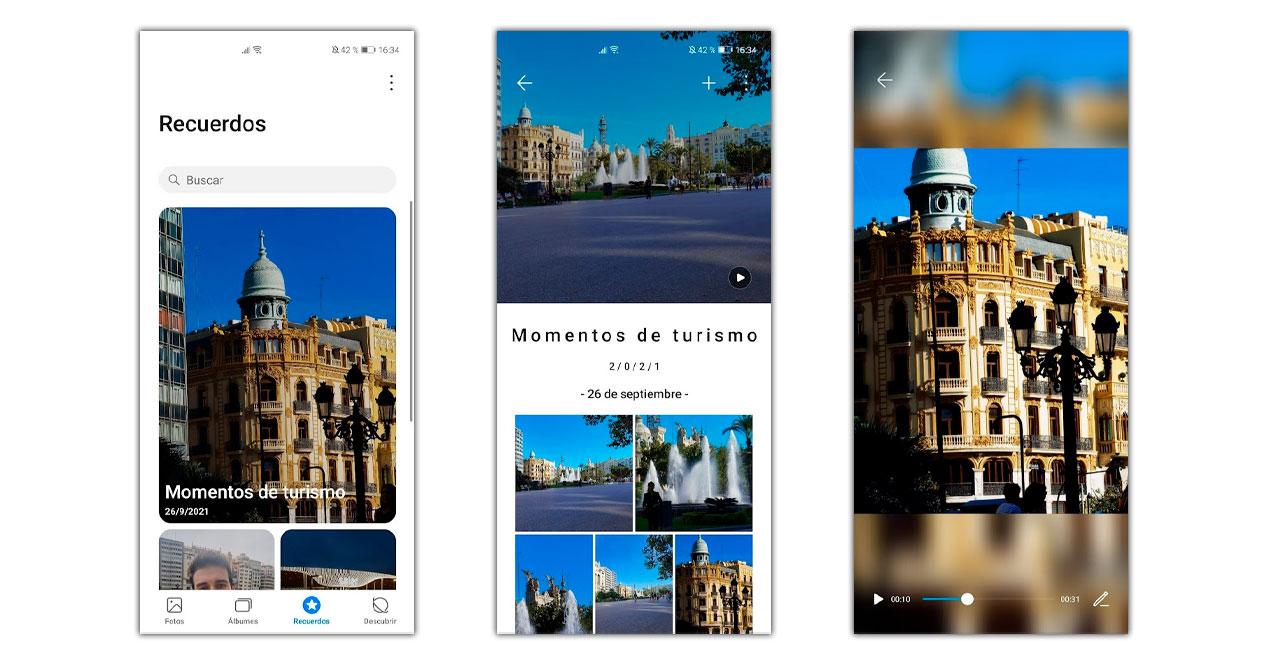
Chaque production comprendra les photos qui honorent le titre de la vidéo. En entrant dans l'un d'eux, nous pourrons voir la sélection d'images et de vidéos qui composent l'histoire créée. En touchant le jeu, nous verrons la succession d'éléments et de musique qui s'adapte au rythme de la vidéo avec des transitions. S'il y a quelque chose qui ne nous convient pas tout à fait, nous pouvons toujours toucher le crayon d'édition et le corriger manuellement.
Vous choisissez les histoires
Une autre façon de créer des vidéos pour les réseaux sociaux plus adaptées à nos goûts et besoins est possible avec EMUI. Pour le démarrer, nous devons accéder à la galerie et toucher l'onglet Découvrir. En haut, nous verrons l'option appelée Créer une histoire, à partir de laquelle nous avons accès à une série de modèles pour les productions déjà intégrés au smartphone. Mais si nous en voulons aussi plus, il suffit de toucher Découvrir les modèles et nous pouvons en télécharger beaucoup d'autres totalement gratuitement.
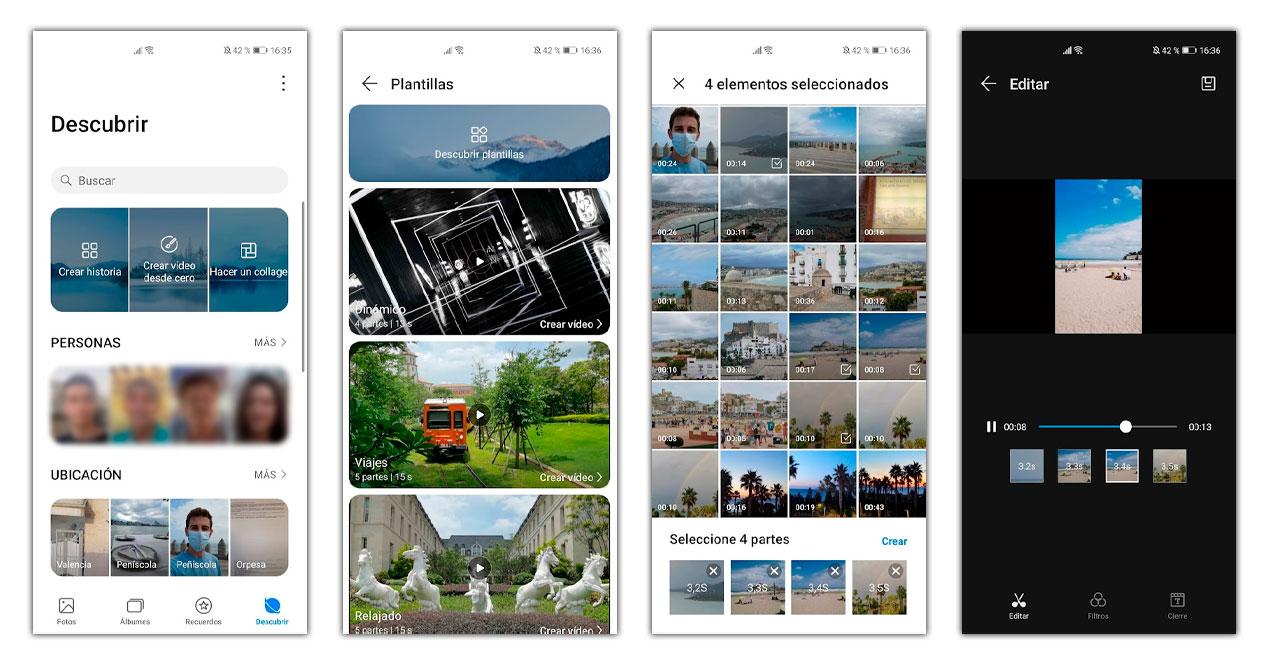
Pour choisir, nous devons regarder le nombre de pièces qui apparaissent, car c'est le nombre d'éléments que nous pouvons ajouter et à côté de cela apparaît la durée. Lorsque nous abordons la création d'une vidéo, un écran s'affiche avec tous les éléments à utiliser dans notre propre vidéo. Il faut les sélectionner pour compléter les cases et une fois terminé on touche Créer.
En quelques secondes, l'histoire sera générée avec ses transitions adaptées au style choisi. En appuyant sur chacun des clips, nous pouvons changer la partie de la vidéo qui apparaît, en plus de choisir un filtre pour l'ensemble de la production qui donne vie à notre histoire et même de créer une clôture avec un texte personnalisé. Enfin, nous l'enregistrons et il sera prêt à être partagé.
Montage vidéo avancé
Bien que les histoires soient très drôles, ce n'est peut-être pas ce que nous recherchons et c'est pourquoi Huawei nous propose également une édition avancée avec un répertoire d'options et de plus grandes possibilités. Pour le démarrer, nous n'avons rien à faire de compliqué, comme auparavant, nous n'aurons qu'à entrer dans Galerie> Découvrir et choisir Créer une vidéo à partir de zéro ou si nous préférons, sélectionnez les éléments à utiliser dans les albums et appuyez sur Créer une vidéo.
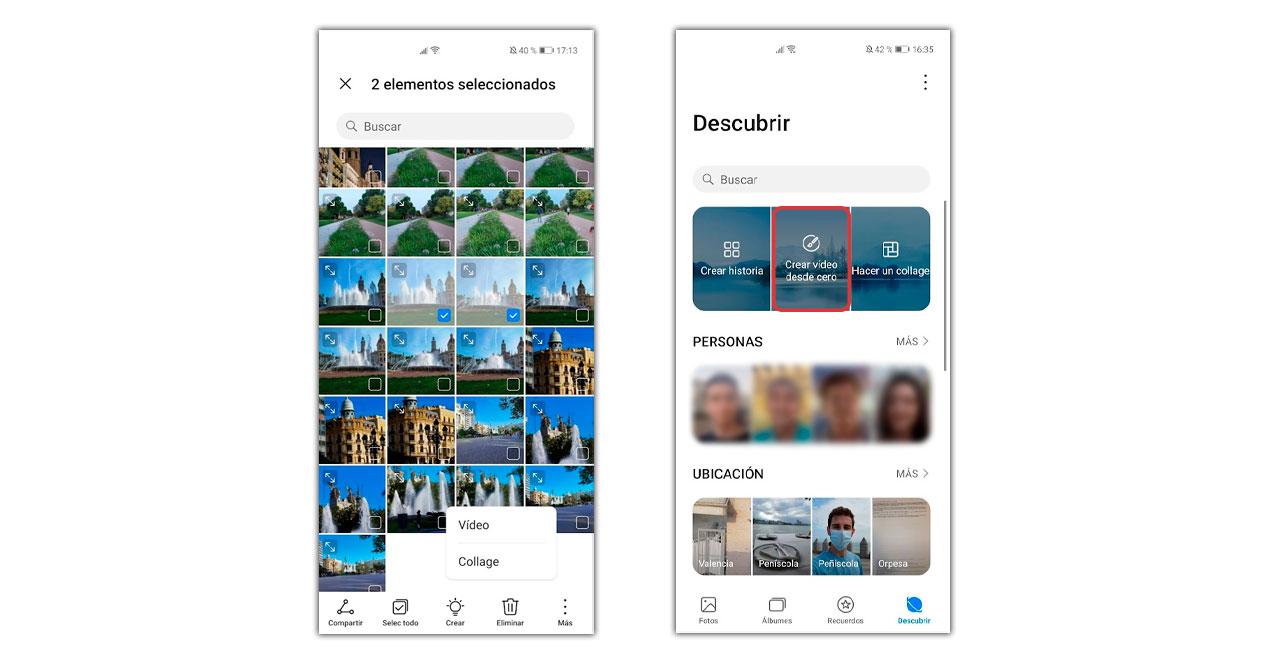
Une fois le montage de notre clip lancé, nous nous retrouverons devant un écran de sélection de contenu, pour choisir tout ce qui fera partie de la vidéo au cas où nous n'aurions pas utilisé la deuxième méthode. Une fois que nous l'avons terminé, nous commençons la créativité à travers un panneau d'édition cela ne manque de rien.
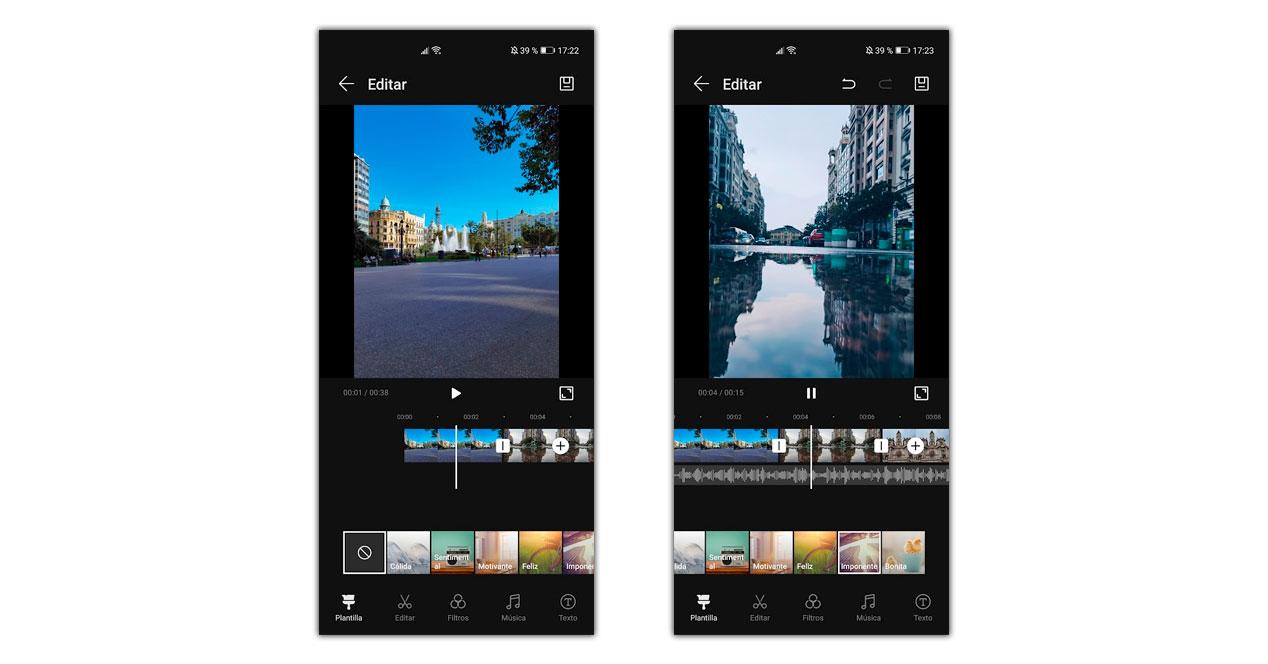
Entre chaque vidéo et photo, nous pouvons toucher pour choisir un style de transition et il prévisualisera instantanément le résultat. Si nous choisissons de sélectionner l'un des modèles disponibles, une musique accompagnera notre production et le ton, le contraste ainsi que la saturation de la vidéo seront adaptés au style choisi.
En continuant vers le reste des onglets, nous faisons face à l'édition où nous pouvons réduire l'espace que dure chaque élément, ajuster ce qui apparaît dans l'image ou changer le format vidéo en fonction de l'endroit où nous voulons le partager et l'utiliser plus tard.
Dans la section des filtres, nous pourrons adapter à partir d'une large liste celui qui accompagnera tout le contenu. Pour que ce ne soit pas si frappant, on peut choisir un degré d'action inférieur, qui va de 0 au numéro 10. L'espace musical ne manque pas non plus, qui à notre grande surprise est très avancé. Évidemment, nous pouvons choisir n'importe quelle chanson sur notre smartphone, mais nous avons également la possibilité de choisir entre les présentes dans la bibliothèque que nous propose EMUI.
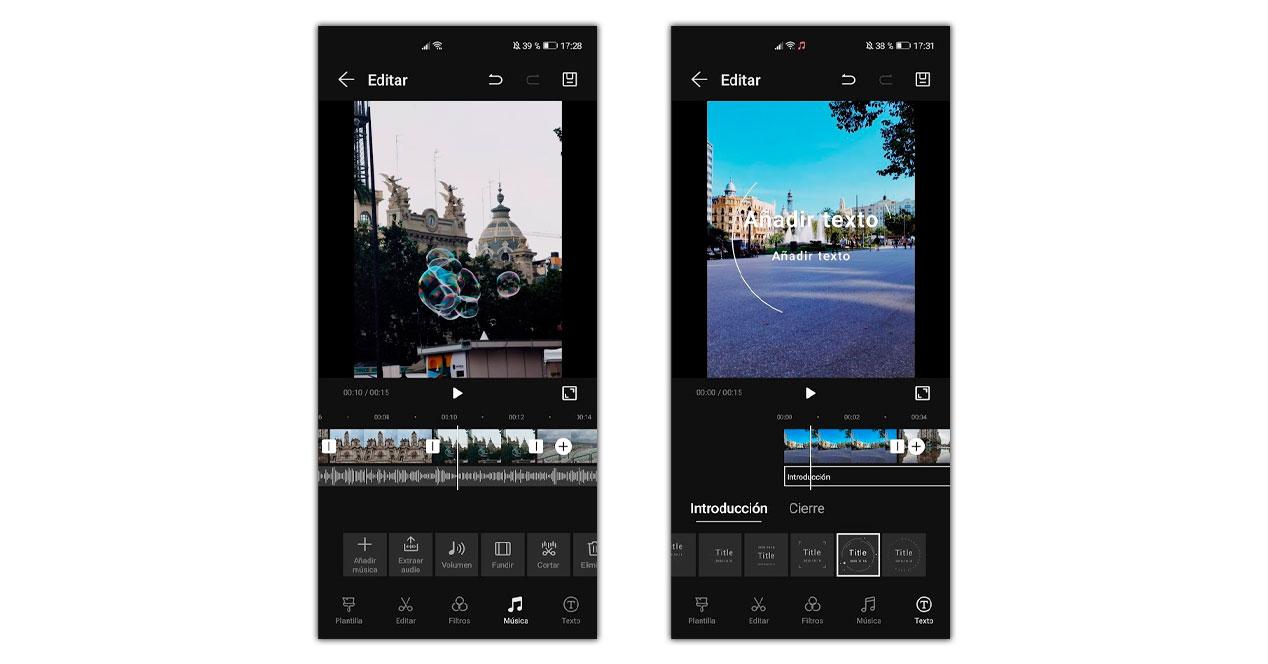
Nous pouvons combiner l'audio entre la musique et celui qui apparaît dans la vidéo pour équilibrer les tonalités, fondu d'entrée et de sortie pour en faire une progression progressive ou couper la chanson pour ne garder que ce qui nous intéresse. Enfin, nous avons également des options de texte qui incluent des styles créés avec des animations et la possibilité d'écrire ce que nous voulons. On peut choisir le style typographique, la police à utiliser et la couleur.
Pour voir un aperçu complet, il suffit d'appuyer sur le bouton d'extension à côté de jouer et de se laisser emporter par le résultat final. Dans le coin supérieur droit, nous avons le bouton pour l'enregistrer et cela deviendra disponible dans la galerie, prêt à être utilisé où et quand nous voulons avec la résolution maximale autorisée selon les enregistrements vidéo.